win10電腦添加文件夾到開始菜單上的方法
時間:2024-05-23 15:04:11作者:極光下載站人氣:63
有的小伙伴在使用電腦的時候,會常常使用到開始菜單功能,我們可以在開始菜單中進行搜索自己需要的內容,有的時候我們會需要進入到文件資源管理器頁面中或者是打開自己的個人文件夾以及打開視頻等,那么我們可以將這些常用的文件夾添加到開始菜單上就好了,只需要進入到個性化的窗口中,將其中的開始功能頁面打開,之后進入到選擇哪些文件夾顯示在開始菜單上選項進行點擊即可設置,下方是關于如何使用win10電腦設置添加文件夾到開始菜單上的具體操作方法,如果你需要的情況下可以看看方法教程,希望對大家有所幫助。
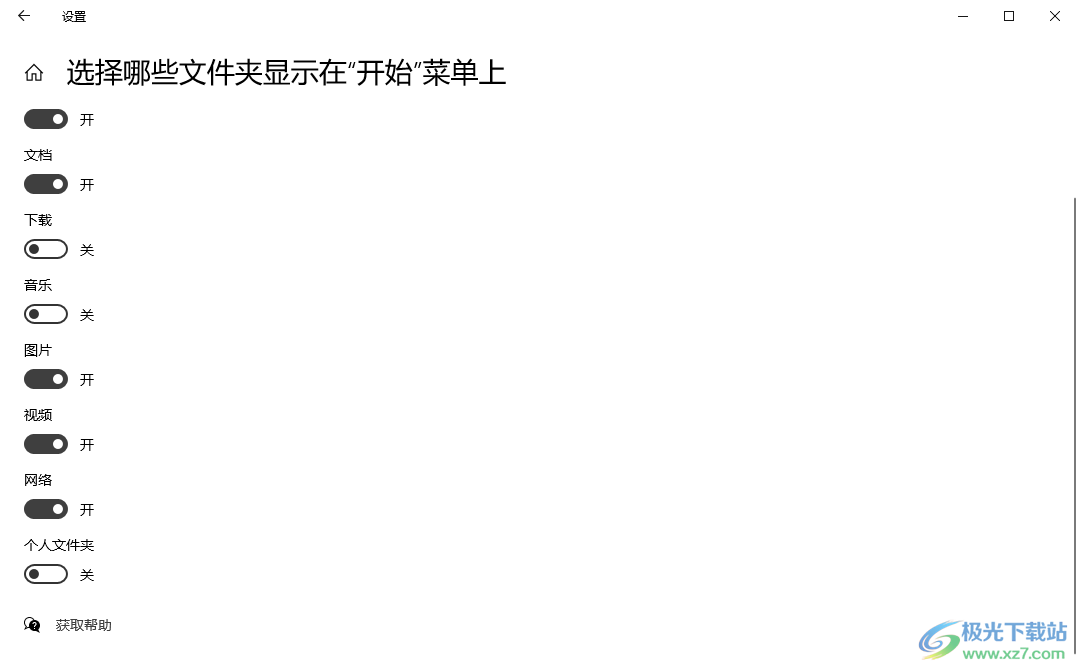
方法步驟
1.首先,我們需要在桌面上進行右鍵點擊一下,將菜單選項中的【個性化】選項進行點擊一下。
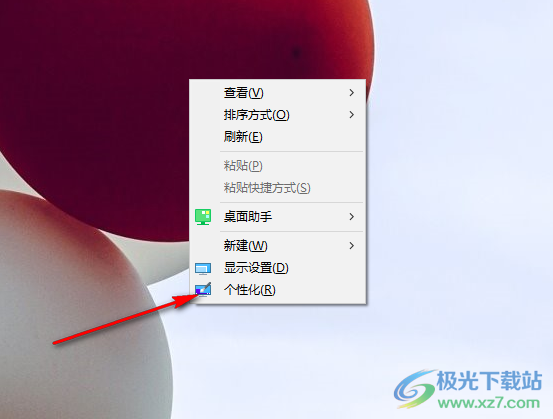
2.這時候,我們就可以進入到個性化的設置窗口中,在頁面的左側位置將【開始】選項進行點擊。
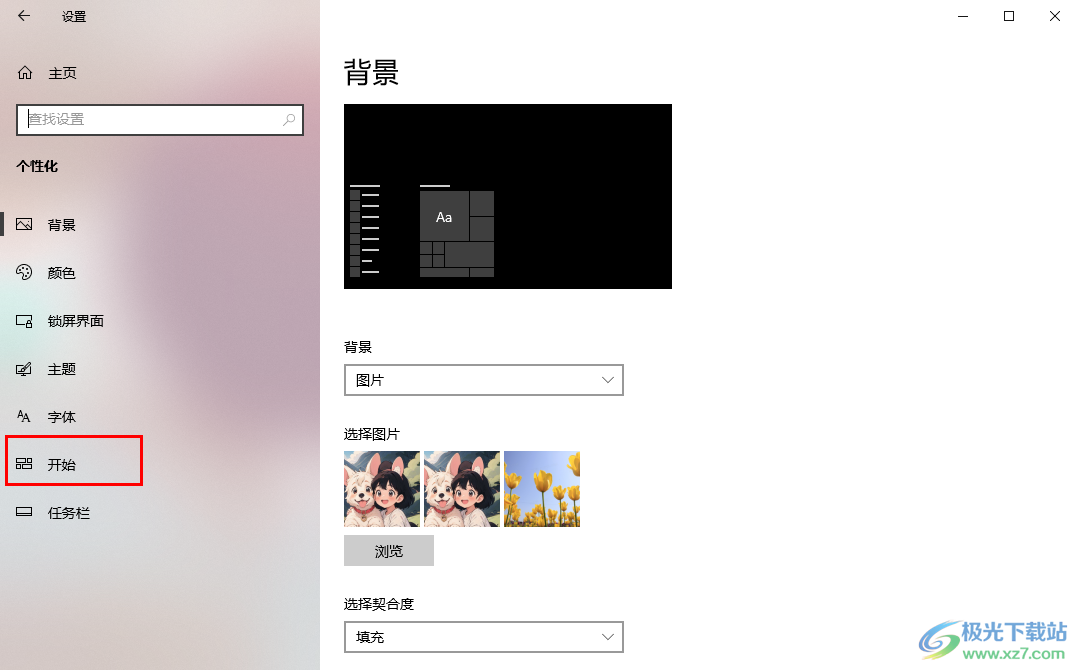
3.這時,在頁面的右側位置,我們需要找到其中的【選擇哪些文件夾顯示在開始菜單上】選項進行左鍵點擊一下,如圖所示。
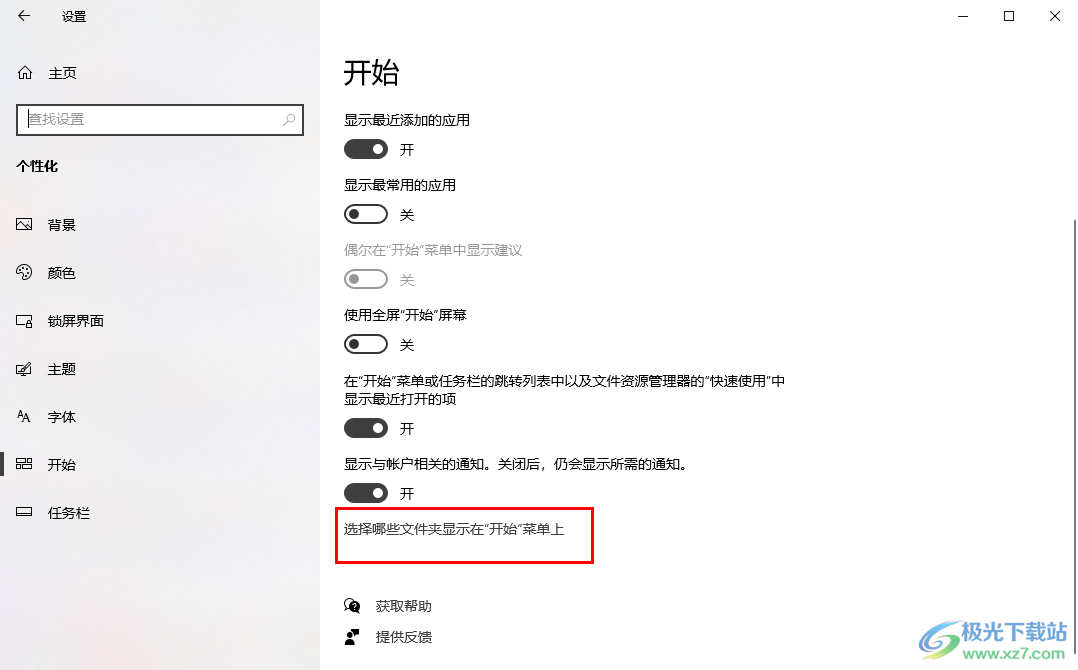
4.這時候,我們就可以在頁面上就可以根據自己的需求來選擇需要的文件夾了,比如我們選擇勾選其中的【網絡】和【視頻】。
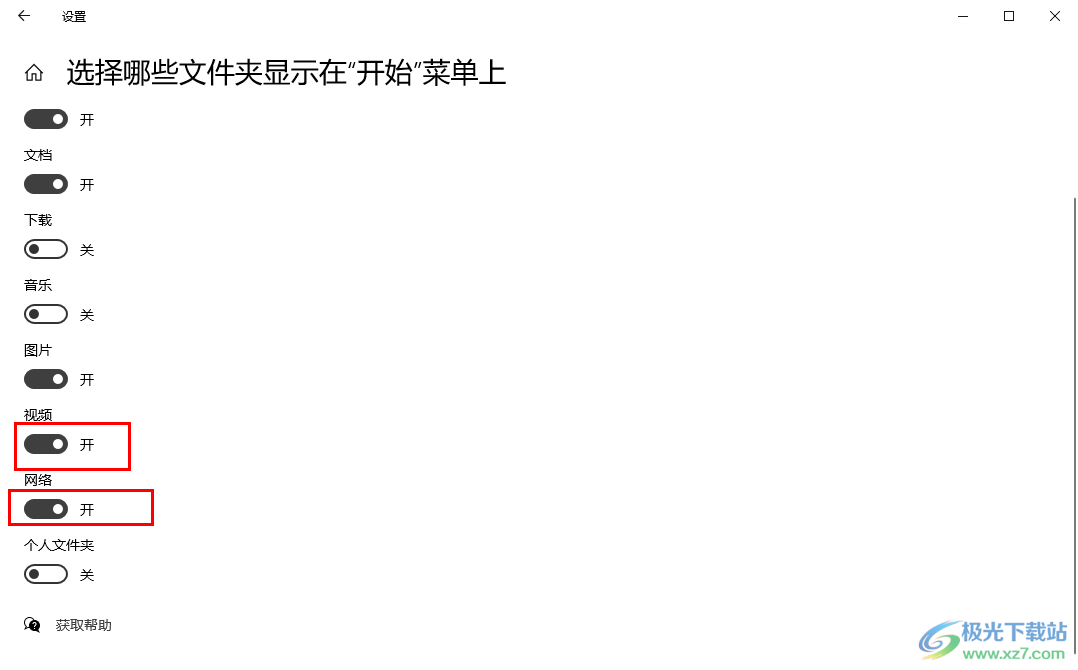
5.那么這時你將開始菜單窗口打開,在旁邊左側的位置即可查看到我們添加的網絡和視頻文件夾,如圖所示。
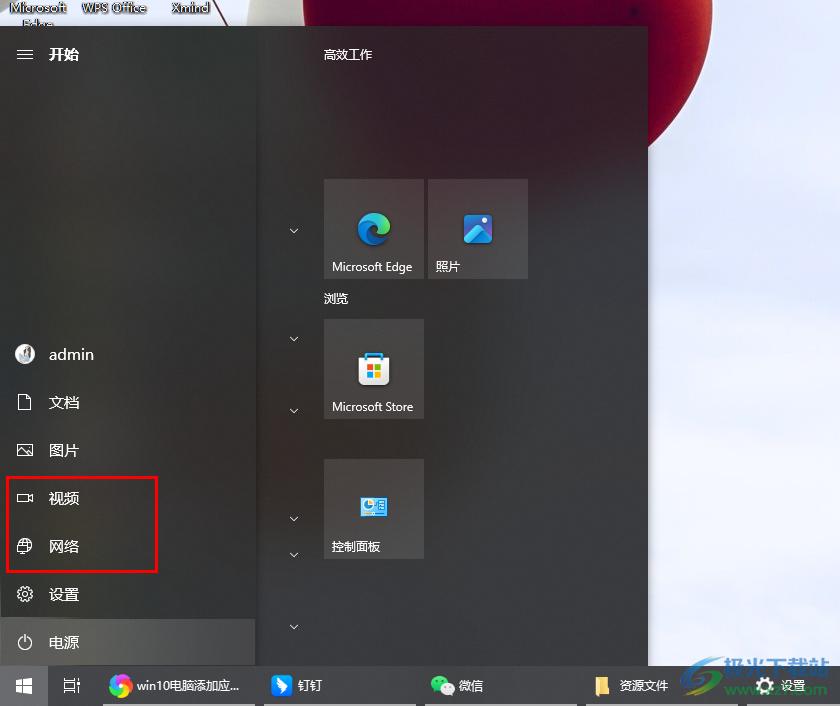
以上就是關于如何使用win10電腦添加文件夾到開始菜單上的具體操作方法,如果你想要從開始菜單中快速的進入到我們指定的文件夾中,那么就可以按照上述的教程進行添加指定文件夾即可,感興趣的話可以操作試試。

大小:4.00 GB版本:64位單語言版環境:Win10
- 進入下載
相關推薦
相關下載
熱門閱覽
- 1百度網盤分享密碼暴力破解方法,怎么破解百度網盤加密鏈接
- 2keyshot6破解安裝步驟-keyshot6破解安裝教程
- 3apktool手機版使用教程-apktool使用方法
- 4mac版steam怎么設置中文 steam mac版設置中文教程
- 5抖音推薦怎么設置頁面?抖音推薦界面重新設置教程
- 6電腦怎么開啟VT 如何開啟VT的詳細教程!
- 7掌上英雄聯盟怎么注銷賬號?掌上英雄聯盟怎么退出登錄
- 8rar文件怎么打開?如何打開rar格式文件
- 9掌上wegame怎么查別人戰績?掌上wegame怎么看別人英雄聯盟戰績
- 10qq郵箱格式怎么寫?qq郵箱格式是什么樣的以及注冊英文郵箱的方法
- 11怎么安裝會聲會影x7?會聲會影x7安裝教程
- 12Word文檔中輕松實現兩行對齊?word文檔兩行文字怎么對齊?
網友評論